要删除Excel中插入的表格控件,可以通过以下步骤:选择控件、右键单击并删除、使用开发工具选项。这些方法可以帮助你轻松删除不需要的控件。 其中,使用开发工具选项是最详细和有效的方式,因为它可以确保你删除的控件不会影响到其他内容。
一、选择控件
在Excel工作表中,首先需要选择你想要删除的表格控件。这些控件可能是按钮、复选框、下拉列表等。选择控件的方法有很多种,但最简单的方法是直接点击控件。
点击控件:直接用鼠标点击控件,这会将其选中并显示四个小方块或调整点。
选择多个控件:如果你需要删除多个控件,可以按住Ctrl键,然后逐个点击每个控件进行选择。
二、右键单击并删除
当你选择好控件之后,右键单击它会弹出一个上下文菜单,从中选择“删除”选项。
右键单击控件:在选中的控件上右键单击,会显示一个上下文菜单。
选择“删除”选项:在上下文菜单中选择“删除”选项,即可删除该控件。
三、使用开发工具选项
如果你找不到控件或控件不易选中,可以使用开发工具选项来删除控件。开发工具选项提供了更多的工具和功能,方便你管理和删除控件。
启用开发工具选项
首先,你需要确保Excel的开发工具选项卡已启用。如果没有启用,可以通过以下步骤来启用:
点击Excel窗口左上角的“文件”菜单。
选择“选项”。
在弹出的Excel选项窗口中,选择“自定义功能区”。
在右侧的“主选项卡”下,勾选“开发工具”选项。
点击“确定”按钮。
删除控件
启用开发工具选项卡后,可以通过以下步骤删除控件:
选择“开发工具”选项卡。
在“控件”组中,点击“设计模式”按钮。
在设计模式下,点击你想要删除的控件。
按Delete键删除控件。
删除多个控件
如果你需要删除多个控件,可以按住Ctrl键,逐个点击控件进行选择,然后按Delete键删除。
使用VBA代码删除控件
对于高级用户,可以使用VBA代码来删除控件。以下是一个简单的VBA代码示例:
Sub DeleteControls()
Dim ws As Worksheet
Set ws = ThisWorkbook.Sheets("Sheet1")
Dim ctl As OLEObject
For Each ctl In ws.OLEObjects
ctl.Delete
Next ctl
End Sub
将以上代码复制到VBA编辑器中,并运行代码即可删除指定工作表中的所有控件。
小结
通过以上几种方法,你可以轻松删除Excel中插入的表格控件。无论是通过简单的右键菜单,还是使用开发工具选项,甚至是利用VBA代码,都能帮助你有效管理和删除不需要的控件。选择适合自己的方法,可以提高工作效率,确保工作表的整洁和可读性。
四、手动删除控件
除了使用开发工具选项,手动删除控件也是一种简单有效的方法。手动删除控件适用于那些不常使用Excel开发工具选项的用户。
选择控件
首先,选择你想要删除的控件。可以通过以下几种方法选择控件:
点击控件:直接点击控件,控件周围会出现调整点,表示已选中。
按住Ctrl键选择多个控件:按住Ctrl键,逐个点击你想要删除的控件。
删除控件
选择控件后,按Delete键即可删除控件。如果你选择了多个控件,可以一次性删除所有选中的控件。
五、使用查找和替换功能删除控件
Excel的查找和替换功能不仅可以查找和替换文本,还可以查找和删除控件。以下是使用查找和替换功能删除控件的方法:
打开查找和替换窗口
按Ctrl+F键打开查找和替换窗口。
在查找和替换窗口中,点击“选项”按钮展开高级选项。
查找控件
在查找和替换窗口中,可以输入控件的名称或类型进行查找。例如,如果你要删除所有的复选框,可以输入“复选框”进行查找。
删除控件
查找到控件后,可以逐个删除控件,也可以批量删除所有查找到的控件。选择查找到的控件后,按Delete键删除。
六、使用宏删除控件
如果你需要频繁删除控件,可以录制一个宏,将删除控件的操作自动化。以下是录制宏并删除控件的方法:
录制宏
点击“开发工具”选项卡。
在“代码”组中,点击“录制宏”按钮。
在弹出的录制宏窗口中,输入宏名称,选择存储位置,然后点击“确定”按钮开始录制宏。
删除控件
录制宏时,执行删除控件的操作。选择控件并按Delete键删除控件。
停止录制宏
删除控件后,点击“开发工具”选项卡中的“停止录制”按钮停止录制宏。
运行宏
录制宏后,可以通过运行宏来自动删除控件。点击“开发工具”选项卡中的“宏”按钮,选择录制的宏并点击“运行”按钮运行宏。
七、使用Excel插件删除控件
有些Excel插件可以帮助你管理和删除控件。这些插件提供了更多的功能和工具,使你能够更轻松地删除控件。
安装插件
首先,你需要安装一个适合的Excel插件。可以通过Excel的“插入”选项卡中的“获取加载项”按钮,搜索并安装插件。
使用插件删除控件
安装插件后,可以通过插件提供的工具删除控件。具体操作方法可以参考插件的使用说明。
八、删除控件后的注意事项
删除控件后,需要注意以下几点:
检查工作表
删除控件后,检查工作表是否有遗漏的控件或其他需要删除的内容。确保工作表的整洁和可读性。
保存工作簿
删除控件后,记得保存工作簿。可以选择另存为一个新文件,以防误操作导致数据丢失。
备份工作簿
删除控件前,建议备份工作簿。这样可以确保在删除控件时不会丢失重要数据。如果误删除了控件,可以通过备份文件恢复。
九、总结
通过本文介绍的多种方法,你可以轻松删除Excel中插入的表格控件。无论是手动删除控件,还是使用开发工具选项、查找和替换功能、宏、插件等方法,都能帮助你有效管理和删除控件。选择适合自己的方法,可以提高工作效率,确保工作表的整洁和可读性。
相关问答FAQs:
1. 如何在Excel中删除插入的表格控件?
问题: 我在Excel中插入了一个表格控件,现在想要将其删除,应该怎么做?
回答: 要删除插入的表格控件,可以按照以下步骤进行操作:
首先,选中要删除的表格控件所在的单元格或区域。
其次,点击Excel菜单栏中的“开发工具”选项卡。
然后,在“控件”组中,找到并点击“设计模式”按钮。
接着,选中要删除的表格控件。
最后,按下键盘上的“Delete”或“Backspace”键,即可将表格控件删除。
2. Excel中如何移除已插入的表格控件?
问题: 我在Excel中插入了一个表格控件,但现在想要将其移除,该怎么操作呢?
回答: 若要移除已插入的表格控件,请按照以下步骤进行:
首先,选中包含要移除表格控件的单元格或区域。
其次,点击Excel菜单栏上的“开发工具”选项卡。
然后,在“控件”组中,点击“设计模式”按钮。
接下来,选中要移除的表格控件。
最后,按下键盘上的“Delete”或“Backspace”键,即可将表格控件从Excel中移除。
3. 如何在Excel中删除已插入的表格控件?
问题: 我在Excel中插入了一个表格控件,但现在想要删除它,应该怎么做?
回答: 如果想要删除已插入的表格控件,请按照以下步骤进行操作:
首先,选中包含要删除表格控件的单元格或区域。
其次,点击Excel菜单栏中的“开发工具”选项卡。
然后,在“控件”组中,点击“设计模式”按钮。
接着,选中要删除的表格控件。
最后,按下键盘上的“Delete”或“Backspace”键,即可将表格控件从Excel中删除。
原创文章,作者:Edit1,如若转载,请注明出处:https://docs.pingcode.com/baike/4636886